資料箱のデータをエクスポート・インポートする
資料箱からデータをエクスポートして、異動先の学校に移行したり、他の学校の先生などに渡して共有することができます。
データをエクスポート・インポートする場所によってファイル形式が異なります。
| ノートのデータ | 〇〇〇.loilonote |
| 資料箱のデータ | 〇〇〇.loilomaterials |
※ ノートデータについては、以下ページをご確認ください。
エクスポート方法
① 必要なデータの入ったアカウントでログインします。
② 資料箱のマイフォルダを開き、右上の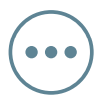 を選択して「エクスポート」を選択します。
を選択して「エクスポート」を選択します。
③ 保存場所を選択しダウンロードします。
※ USBメモリやGoogleドライブなど、あとで参照しやすい場所を選択してください。
④ ログアウトします。
注意
エクスポートしたデータは、ダウンロード時点では内容を見ることができません。
インポートしてからご確認をお願いします。
インポート方法
① インポートしたいアカウントでログインします。
② 資料箱のマイフォルダの右上の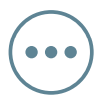 から「インポート」を選びます。
から「インポート」を選びます。
③ ダウンロードしていたデータを選択してインポート完了です。
※資料箱にインポートできるデータ形式は
〇〇〇.loilomaterials です。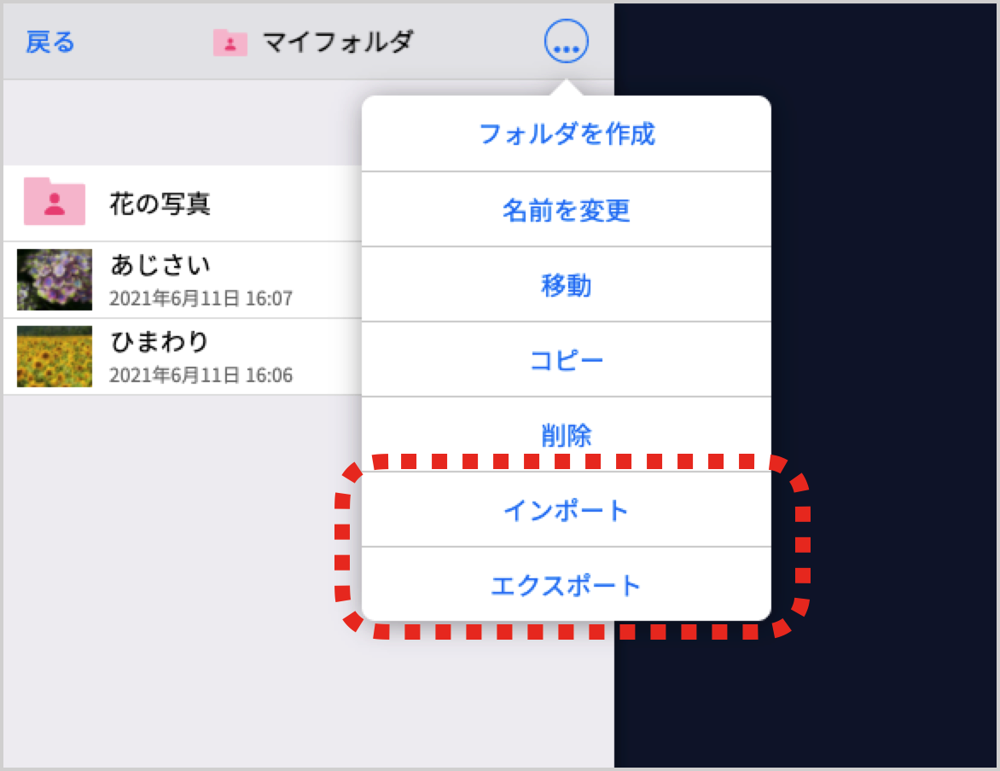
注意
インポート・エクスポートができるのはマイフォルダのみです。マイフォルダ以外の場合は、必要に応じてコピーをお願いいたします。
データがGoogleドライブに保存されている場合は、iPad本体に保存してからインポートをお願いします。
関連情報
